Hoe om hoofletterblokkering uit te skakel
Druk die CAPS LOCK-sleutel (Caps Lock) een keer en niemand sal jou ernstig neem totdat jy dit deaktiveer nie. As die sleutel gebly het, is dit geaktiveer en kan u dit nie deaktiveer nie. Daar is verskeie maniere om dit reg te stel sodat u op die normale manier weer kan skryf. U kan ook die hooflettersleutel sleutel permanent deaktiveer, sodat u nie hoef te bekommer oor die sleutel nie, maar dit is baie moeilik om in Windows te doen.
conținut
stappe
Metode 1
Los die hooflettersleutel as dit vasgesteek word

1
Skoon die sleutel wat vasgekeer het. As die skuif sleutel nie gedeaktiveer word as jy dit `n tweede keer druk nie, is dit waarskynlik vas. Maak dit skoon met `n blikkie lug of maak dit skoon met katoen en `n bietjie alkohol.

2
Deaktiveer toeganklikheidsinstellings. Windows het verskeie instellings wat bedoel is vir mense wat fisiese beperkings het om `n sleutelbord te gebruik. Die sneltoetsen kan hierdie instellings per ongeluk aktiveer, wat die gedrag van die sleutelbord verander. Sommige instellings, veral die spesiale sleutels, kan veroorsaak dat die pasklep sleutel om die verkeerde manier op te tree. Maak seker dat hierdie instellings gedeaktiveer is:

3
Stel jou rekenaar in om hoofletterslot te skakel met die Shift-sleutel (hoofletter). Die meeste weergawes van Windows het die opsie om kapitalisasie uit te skakel (maar nie weer aan te skakel nie) deur die Shift-sleutel in plaas van die hooflettersleutel te gebruik. Hier volg die instruksies om dit te doen:
Metode 2
Deaktiveer die hooflettersleutel sleutel permanent (Windows)

1
Skep `n herstelpunt. As u die hoofletters blokkerings sleutel uitskakel, moet u die Windows-register redigeer. `N Fout in die register kan baie probleme veroorsaak, daarom is dit beter om `n rugsteun te skep voordat jy begin. Skryf "herstel punt" Klik in die soekkas "Skep `n herstelpunt" en volg die instruksies op die skerm. As u die hoofletters blokkeringsleutel probeer afskakel, eindig u met baie probleme op u rekenaar. U kan hierdie stelselherstelfunksie gebruik om u rekenaar terug te keer na hierdie herstelpunt.

2
Teken in op `n administrateur rekening. U het `n administrateur rekening nodig om hierdie verandering te maak.

3
Laai `n voorafvervaardigde gereedskap af. Ongelukkig laat Microsoft se amptelike gereedskap jou nie toe om die caps lock-sleutel te verander nie. Daar is egter instrumente van derden wat jou help om tyd en moeite te bespaar. `N Paar baie gewilde opsies is hierdie AskVG hulpmiddel en SharpKeys. Albei gereedskap is reeds `n bietjie oud en sal waarskynlik nie op die nuwer bedryfstelsels werk nie.

4
Gebruik die Gereedskap om die hooflettersleutel te deaktiveer. Die gereedskap wat jy aflaai, moet met `n instruksielêer of op die webwerf wees waar jy dit afgelaai het. Daar moet `n instruksie wees. Dan is die proses vir die twee voorbeelde hierbo genoem:

5
Skakel jou rekenaar aan en weer aan. U moet u rekenaar herlaai voordat die veranderinge in werking tree.

6
Wysig die rekord met die hand. As jy nie `n betroubare instrument vind wat op jou rekenaar werk nie, kan jy die veranderinge self doen. Dit word nie aanbeveel tensy u alreeds reeds veranderinge aan die register aangebring het nie. Die proses is moeilik en kan vir sommige gebruikers probleme veroorsaak. Maak seker jy het `n rugsteun en volg dan die volgende instruksies:
Metode 3
Deaktiveer die sluitingsleutel permanent (Mac)

1
Maak die stelselvoorkeure oop. U kan die Stelsel Voorkeure vind deur op die Apple logo in die boonste spyskaart van die skerm te klik. U kan dit ook in die Dock en in die gids vind "aansoeke".

2
Klik op die ikoon "sleutelbord". As jy dit nie sien nie, skryf "sleutelbord" in die soekkas van die stelsel voorkeure en klik op die gekose opsie.

3
Kies "Modifikasie sleutels". Hierdie knoppie is in die onderste regterkantste hoek van die sleutelbordopsies. Druk om `n pop-up venster oop te maak.

4
Verander die hooflettersleutel na "Geen aksie". Klik op die hangkieslys regs van "Caps lock sleutel". Kies "Geen aksie" en klik dan "aanvaar". U het reeds die hoofletters blokkeringsleutel gedeaktiveer.
wenke
- As u slegs probleme met die hoofletters in `n spesifieke program (soos Word) het, moet u die konfigurasie van die program soek.
- Die waarde van die register sleutel is makliker om te verstaan as wat dit lyk. die "2" Vertel jou rekenaar hoeveel inligting sal geredigeer word. "00003A00" middel "gee die nul resultaat (0000) aan die hooflettersleutel sleutel (3A00)".
Deel op sosiale netwerke:
Verwante
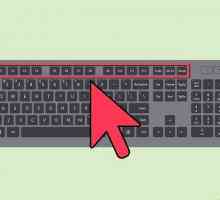 Hoe om die draadlose verbinding op `n HP laptop te aktiveer
Hoe om die draadlose verbinding op `n HP laptop te aktiveer Hoe om die gesplete sleutelbord in iOS 5 te aktiveer of deaktiveer
Hoe om die gesplete sleutelbord in iOS 5 te aktiveer of deaktiveer Hoe RAID op u rekenaar uit te skakel
Hoe RAID op u rekenaar uit te skakel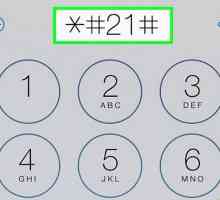 Hoe om Siri uit te skakel op `n iPhone 4S
Hoe om Siri uit te skakel op `n iPhone 4S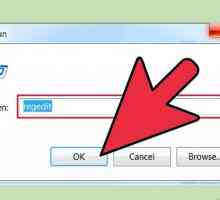 Hoe om die `Insert`-sleutel in Windows uit te skakel
Hoe om die `Insert`-sleutel in Windows uit te skakel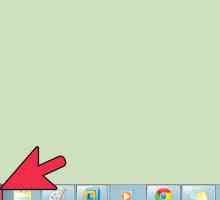 Hoe om die spesiale sleutels te deaktiveer
Hoe om die spesiale sleutels te deaktiveer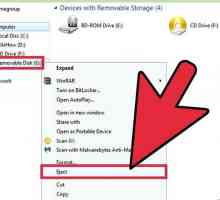 Hoe om USB-poorte uit te skakel
Hoe om USB-poorte uit te skakel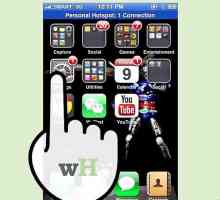 Hoe om `n iPhone uit te skakel
Hoe om `n iPhone uit te skakel Hoe om `n iPod te deaktiveer
Hoe om `n iPod te deaktiveer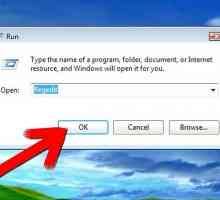 Hoe om die skuif sleutel in Windows uit te skakel
Hoe om die skuif sleutel in Windows uit te skakel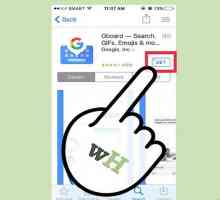 Hoe om Gboard-sleutelbordinstellings te wysig
Hoe om Gboard-sleutelbordinstellings te wysig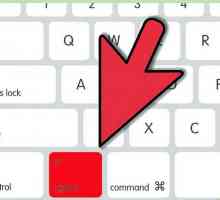 Hoe om die simbool Pi te skryf
Hoe om die simbool Pi te skryf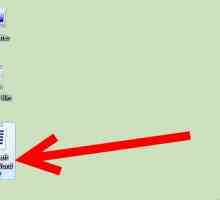 Hoe om in Spaans te skryf in Microsoft Word
Hoe om in Spaans te skryf in Microsoft Word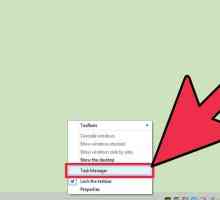 Hoe om programme te aktiveer en te deaktiveer wat aan die begin van Windows 8 laai
Hoe om programme te aktiveer en te deaktiveer wat aan die begin van Windows 8 laai Hoe om jou BlackBerry te kapitaliseer
Hoe om jou BlackBerry te kapitaliseer Hoe om jou rekenaar te herstel as jy alles in hoofletters skryf
Hoe om jou rekenaar te herstel as jy alles in hoofletters skryf Hoe om die NumLock-funksie op Lenovo Thinkpad-skootrekenaars te gebruik
Hoe om die NumLock-funksie op Lenovo Thinkpad-skootrekenaars te gebruik Hoe om die Alt-sleutel te gebruik
Hoe om die Alt-sleutel te gebruik Hoe om Windows 8 te aktiveer
Hoe om Windows 8 te aktiveer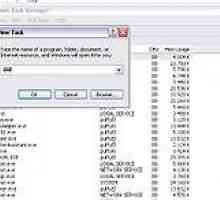 Hoe algemene sleutelbordkortpaaie vir Windows leer
Hoe algemene sleutelbordkortpaaie vir Windows leer Hoe om `n vasstappie vas te maak
Hoe om `n vasstappie vas te maak
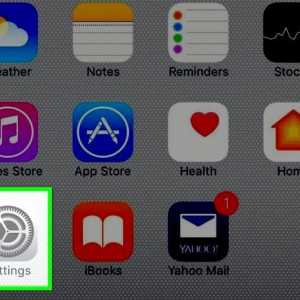 Hoe om die gesplete sleutelbord in iOS 5 te aktiveer of deaktiveer
Hoe om die gesplete sleutelbord in iOS 5 te aktiveer of deaktiveer Hoe RAID op u rekenaar uit te skakel
Hoe RAID op u rekenaar uit te skakel Hoe om Siri uit te skakel op `n iPhone 4S
Hoe om Siri uit te skakel op `n iPhone 4S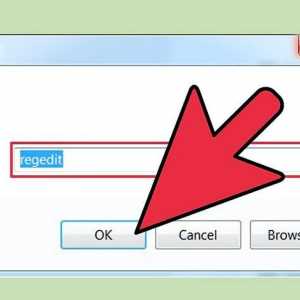 Hoe om die `Insert`-sleutel in Windows uit te skakel
Hoe om die `Insert`-sleutel in Windows uit te skakel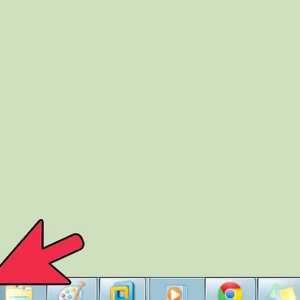 Hoe om die spesiale sleutels te deaktiveer
Hoe om die spesiale sleutels te deaktiveer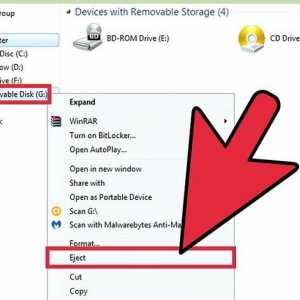 Hoe om USB-poorte uit te skakel
Hoe om USB-poorte uit te skakel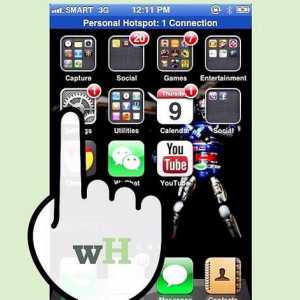 Hoe om `n iPhone uit te skakel
Hoe om `n iPhone uit te skakel Hoe om `n iPod te deaktiveer
Hoe om `n iPod te deaktiveer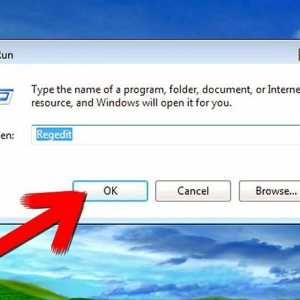 Hoe om die skuif sleutel in Windows uit te skakel
Hoe om die skuif sleutel in Windows uit te skakel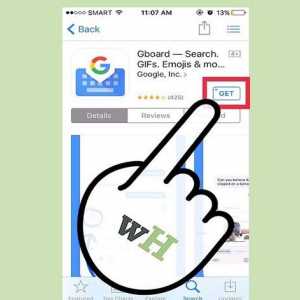 Hoe om Gboard-sleutelbordinstellings te wysig
Hoe om Gboard-sleutelbordinstellings te wysig